
プログラムをインストールした後、最初に設定されるべきであるので、将来それを使用するのが便利です。同じことがWebブラウザと同じです。「アンダータイプ」設定では、不要な機能を無効にしてインターフェイスを最適化できます。
新規ユーザーは常にYandex.Browserを設定する方法を疑問に思います:メニュー自体を見つけ、外観を変更すると、追加機能が含まれています。標準設定が期待に合っていない場合、それは簡単になり、それは非常に便利です。
設定メニューとその機能
右上隅にあるメニューボタンを使用して、YANDEXブラウザの設定に移動できます。それをクリックしてドロップダウンリストから設定オプションを選択します。
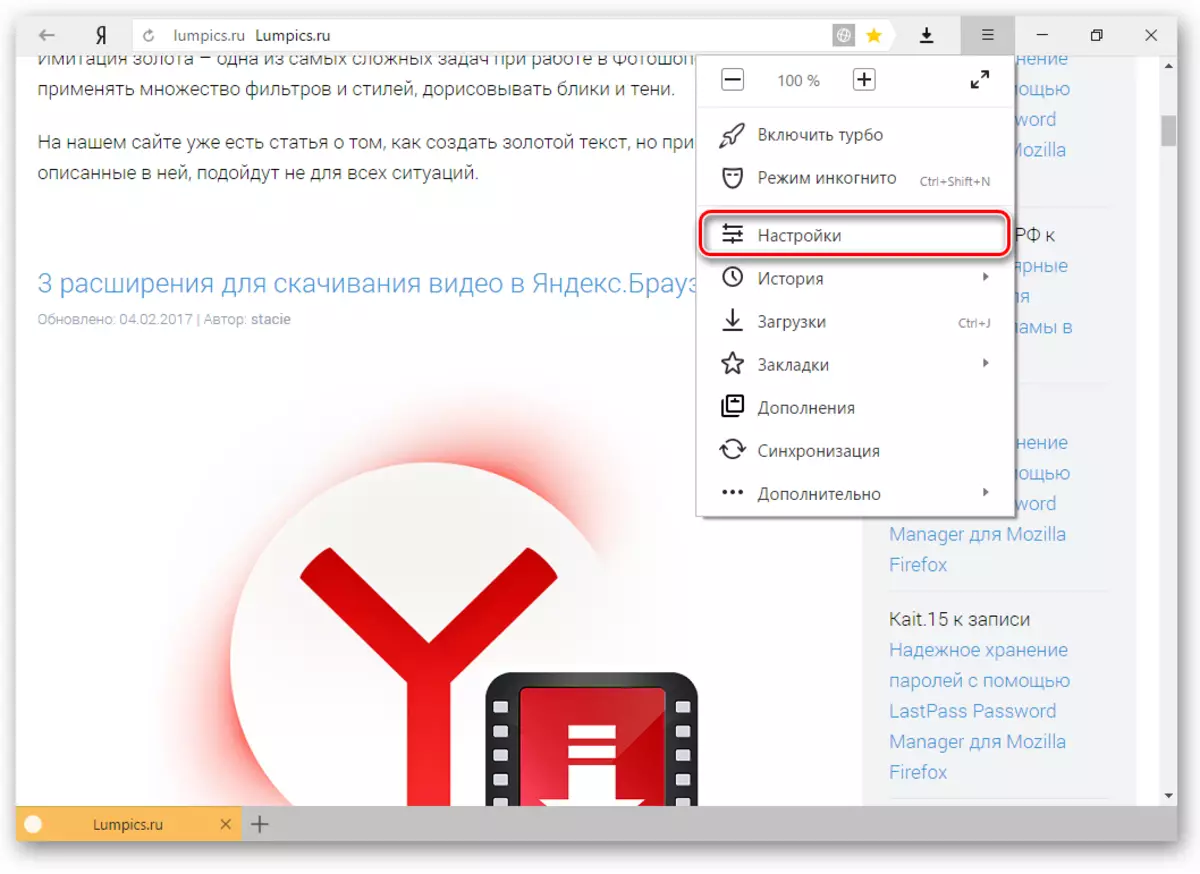
あなたはあなたが設定の大部分を見つけることができるページに立ち下がります、そのうちのいくつかはブラウザをインストールした直後に変更するのが最善です。残りのパラメータは、Webブラウザ中に常に変更できます。
同期
あなたが既にyandexアカウントを持っていて、あなたがそれを別のWebブラウザに含めるかスマートフォンであっても、あなたのすべてのブックマーク、パスワード、訪問の履歴、および設定の履歴を別のブラウザからyandex.bauzerに転送することができます。
これを行うには、「同期の有効化」ボタンをクリックしてログインするためのログイン/パスワードを入力してください。許可が成功したら、すべてのカスタムデータを使用できます。将来的には、それらはデバイス間で更新として同期されます。
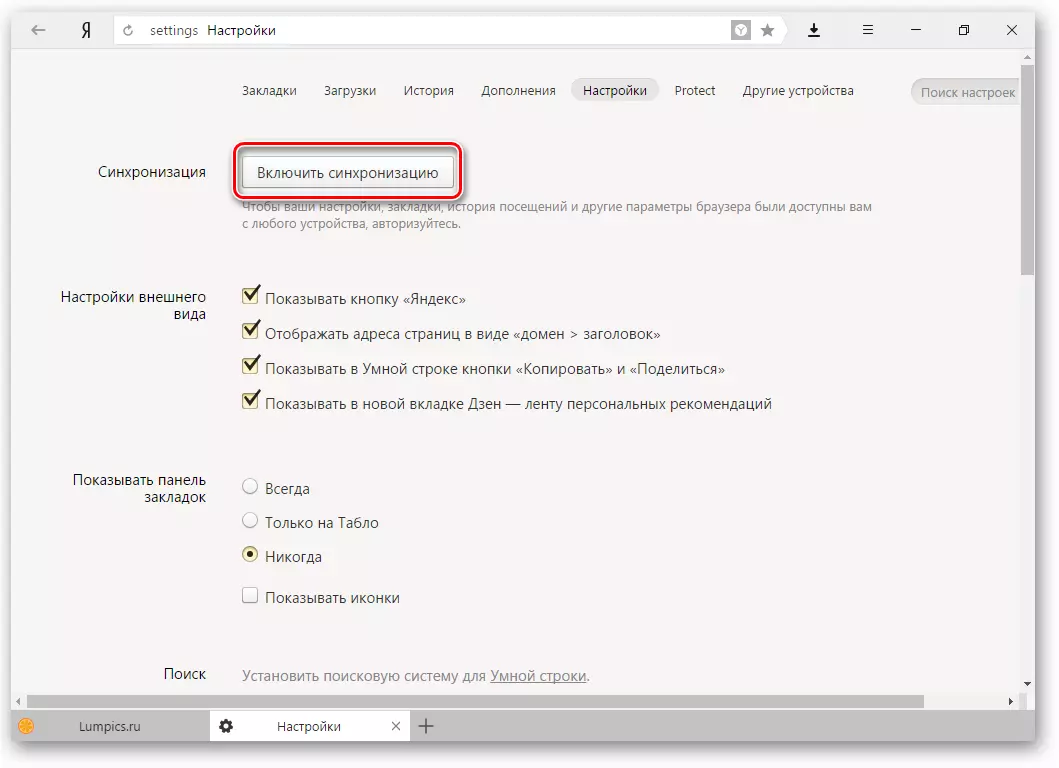
続きを読む:Yandex.browserの同期設定
外観の設定
ここでブラウザのインターフェースを変更できます。デフォルトでは、すべての設定が含まれています。また、それらのいずれかが好きでない場合は、それらを簡単にオフにすることができます。
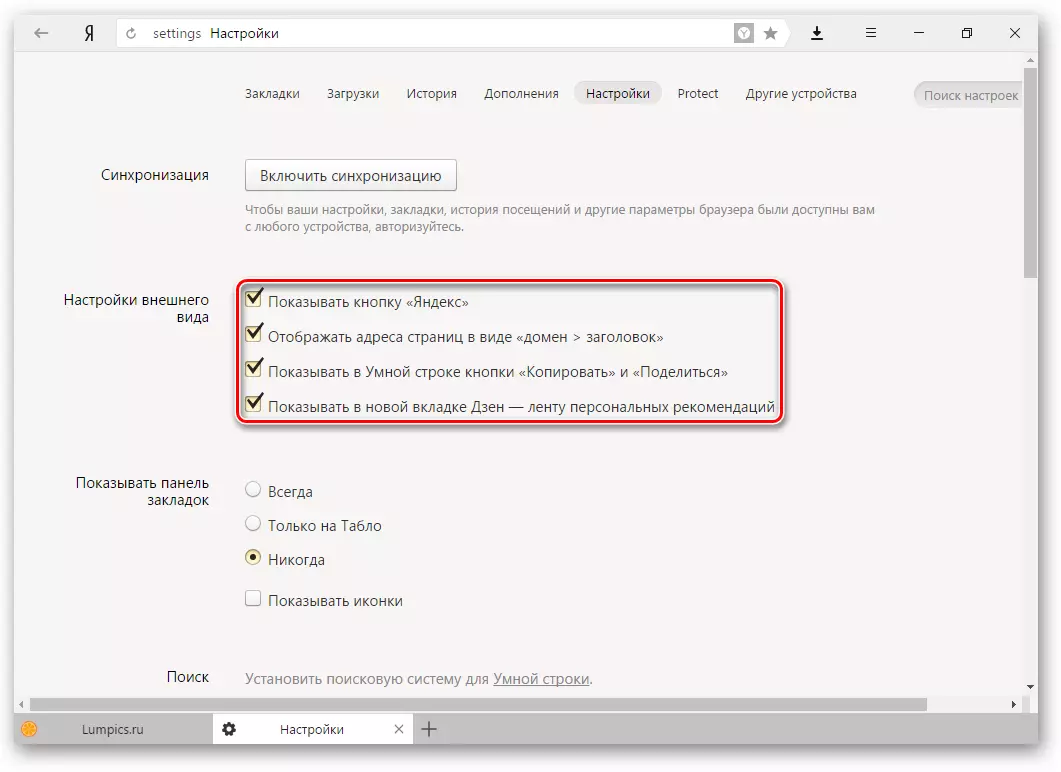
パネルのブックマークを表示します
ブックマークを使用している場合は、「常に」または「スコアボード」の設定のみを選択してください。この場合、パネルはサイトアドレス行の下に表示され、そこで保存されたサイトが保存されます。スコアボードは、Yandex.browserの新しいタブの名前です。探す
デフォルトでは、もちろん、検索エンジンYANDEXはです。 「yandex」ボタンをクリックしてドロップダウンメニューから目的のオプションを選択して、別の検索エンジンを入れることができます。
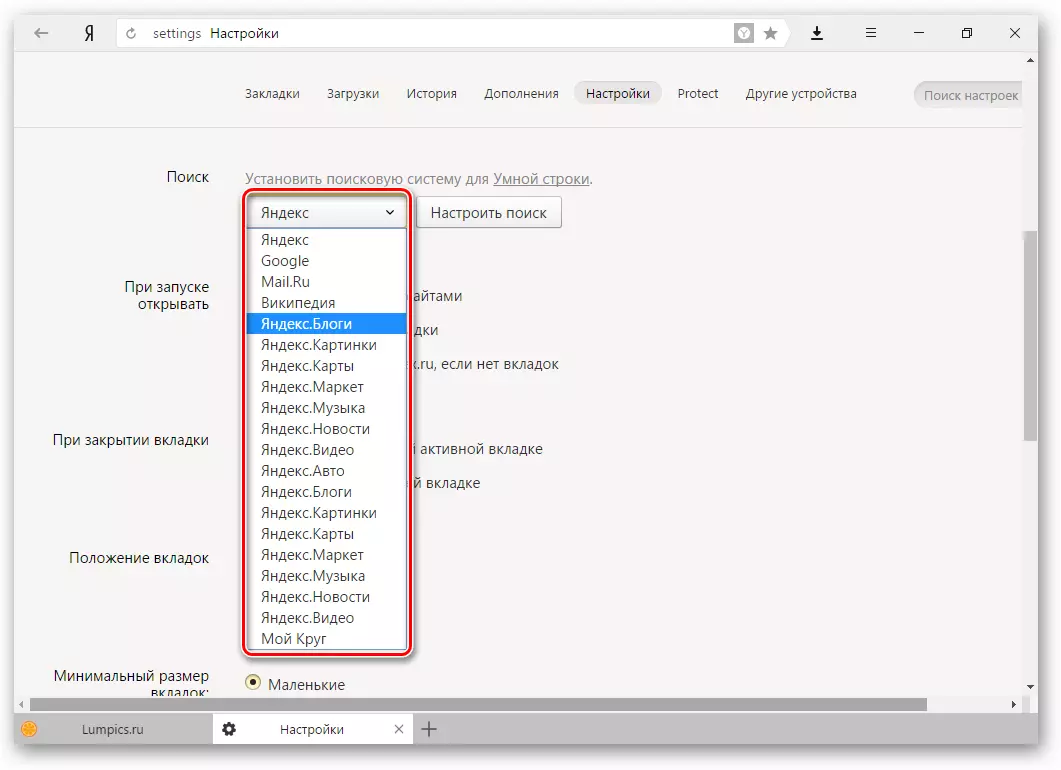
開始し始めるとき
一部のユーザーは複数のタブでブラウザを閉じて、次の検出までセッションを保存するのが大好きです。その他のタブなしでクリーンなWebブラウザを実行するたびに他のようなものです。
yandex.bauser - ボードまたは以前のタブを起動するたびに選択して、それを選択します。
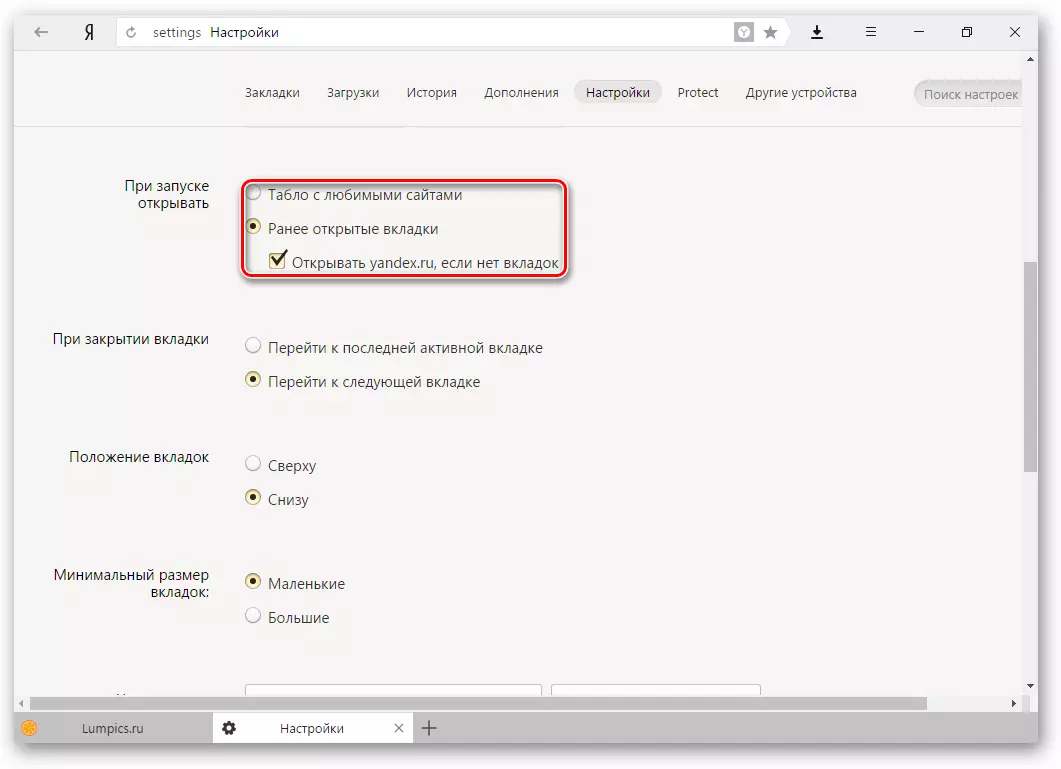
タブの位置
多くの人はブラウザの上部にあるタブが慣れていますが、下のこのパネルを見たい人がいます。 「上」、「下」の両方を試して、あなたがどれだけ合っているかを決めてください。
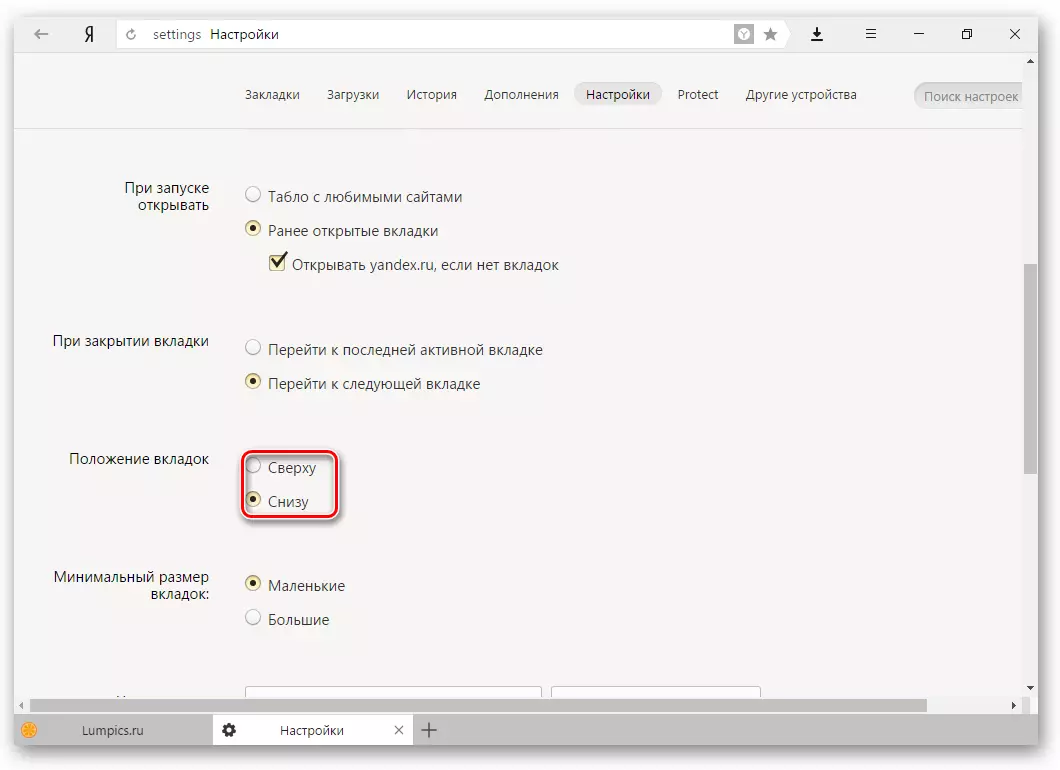
ユーザープロファイル
yandex.browserをインストールする前に、確かにインターネットに別のガイドを使用しています。その間に、必要なパラメータを設定することによって興味深いサイトのブックマークを作成することによって、すでに「障害」に管理しています。新しいWebブラウザで動作するには、前のWebブラウザと同じくらい快適でしたが、データ転送機能を古いブラウザから新しいブラウザに使用できます。これを行うには、「ブックマークと設定のインポート」ボタンをクリックしてアシスタントの指示に従ってください。

ターボ
デフォルトでは、Webブラウザは毎回遅い接続でターボ機能を使用します。インターネットのアクセラレーションを使用したくない場合は、この機能を切断してください。
続きを読む:Yandex.browserのターボモードについて
この基本設定は終了しますが、「詳細設定の表示」ボタンをクリックして、いくつかの便利なパラメータもあります。
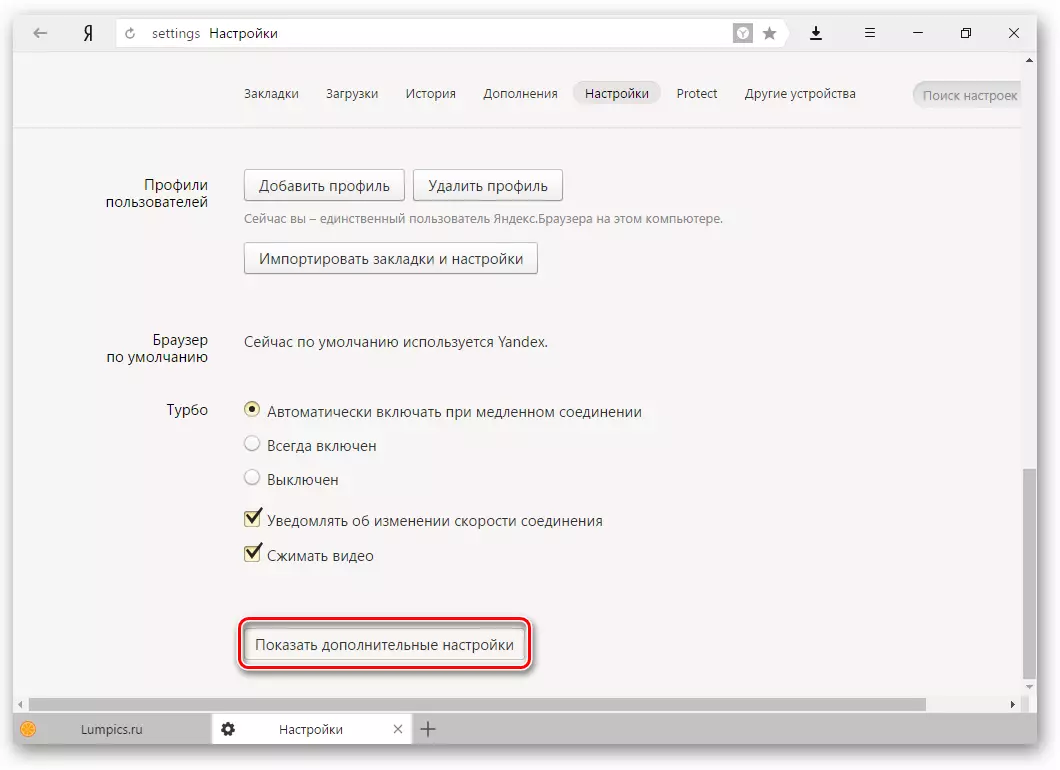
パスワードとフォーム
デフォルトでは、ブラウザは特定のサイトで入力されたパスワードを覚えています。ただし、コンピュータのアカウントを使用する場合は、コンピュータのアカウントを使用する場合は、「ワンクリックのフォームのオートフィルを有効にする」および「サイトのパスワードを保存する」という機能を無効にすることができます。

コンテキストメニュー
Yandexは興味深いチップ - 急速な回答を持っています。それはこのように動作します:
- あなたはあなたに興味を持っている言葉や提案を割り当てます。
- 選択後に表示される三角形でボタンを押します。
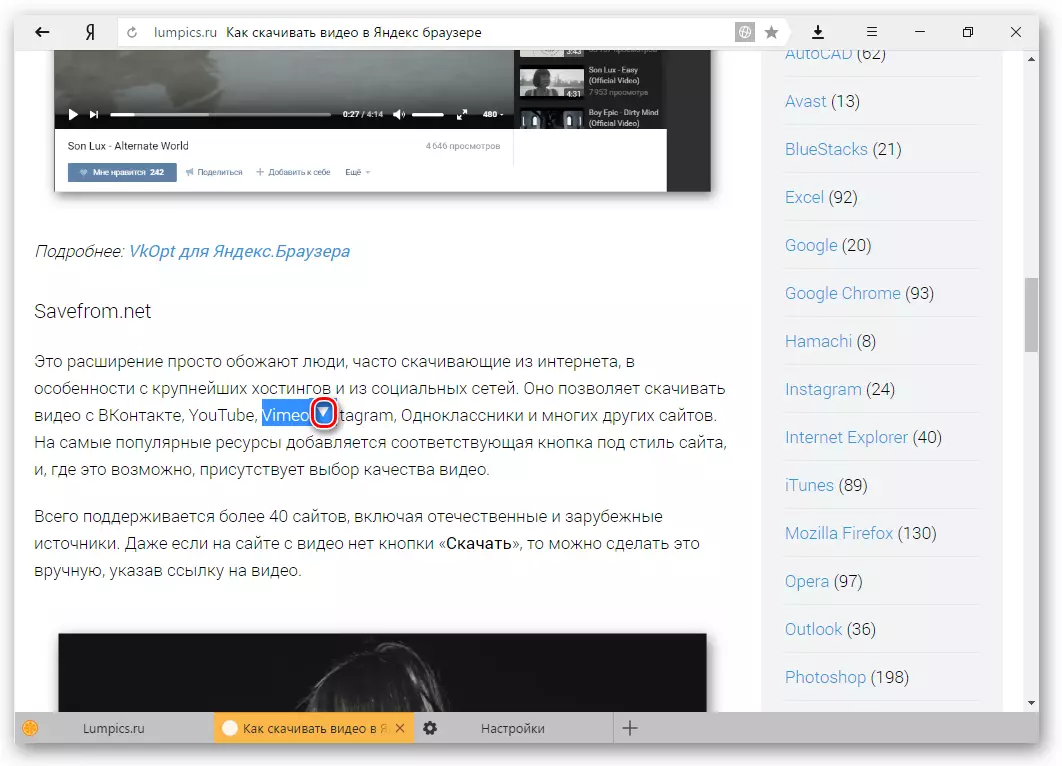
- コンテキストメニューには、迅速な応答または翻訳が表示されます。
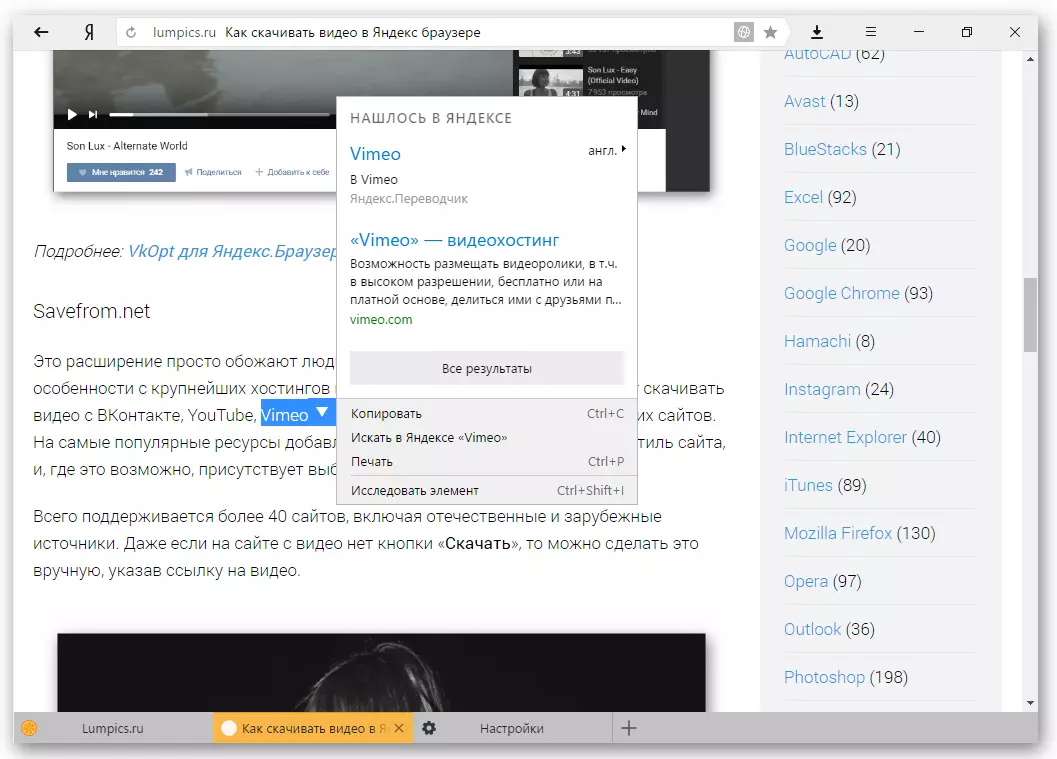
あなたがこの機会が好きなら、「Fast Yandex Answers」アイテムの横にあるボックスをチェックしてください。
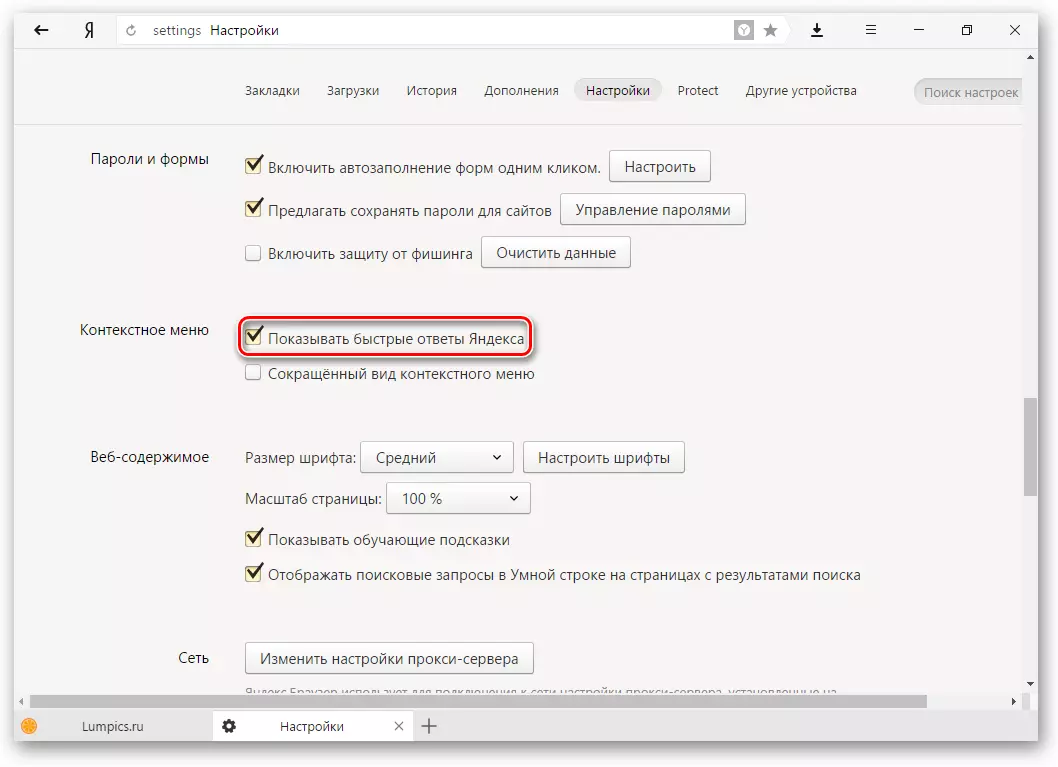
Webコンテンツ
このブロックでは、標準が適していない場合はフォントを設定できます。フォントサイズとその種類の両方を変更できます。視力が悪い人のために、あなたは「ページスケール」を拡大することができます。
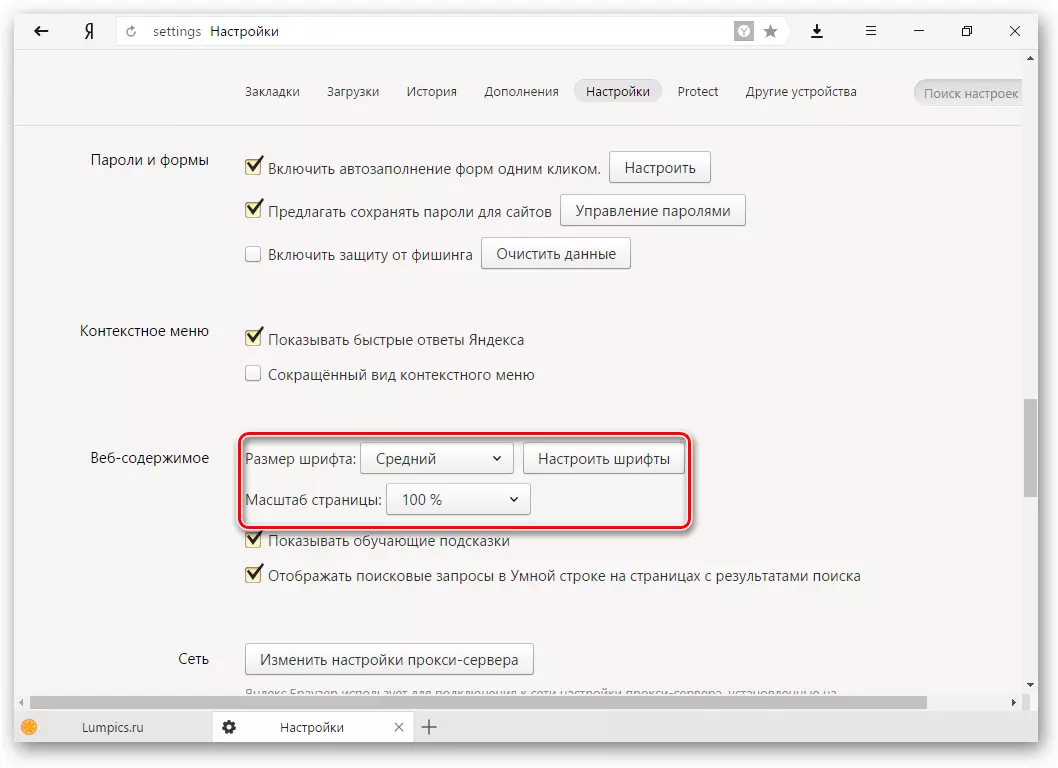
マウスジェスチャー
マウスを特定の方向に動かすことで、ブラウザでさまざまな操作を実行できる非常に便利な機能です。それがどのように機能するかについて学ぶために「続きを読む」ボタンをクリックしてください。そして関数があなたにとって面白いように思われる場合は、直ちにそれを使用するか、または無効にすることができます。
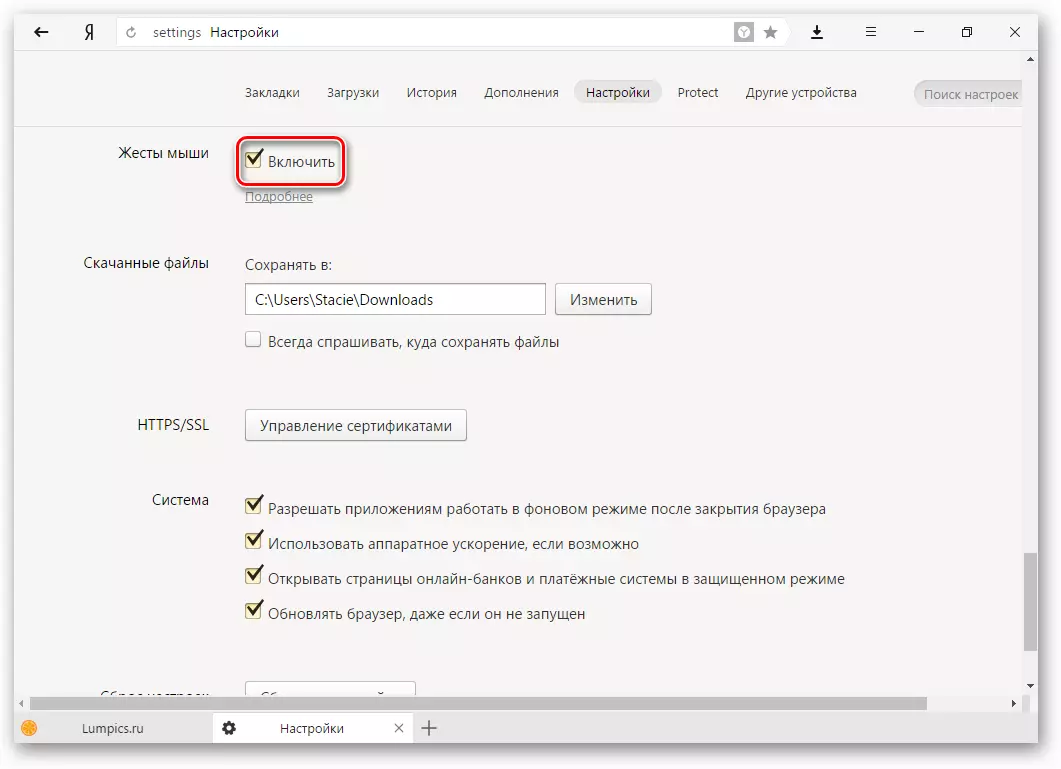
役に立ちます。Yandex.browserのホットキー
ダウンロードしたファイル
標準Yandex.Braser設定ダウンロードしたファイルをWindowsのブートフォルダに置きます。デスクトップまたは別のフォルダにダウンロードを保存することがより便利です。ダウンロードスペースを変更すると、[編集]ボタンをクリックします。
フォルダでダウンロードするときにファイルをソートするために使用されるユーザーは、「ファイルを常に保存して保存する」機能を使用するのにはるかに便利です。

Tablo Setup.
新しいタブでは、Yandex.Bauserがスコアボードと呼ばれる企業の楽器を開きます。これがアドレス線、ブックマーク、ビジュアルブックマーク、Yandex.Dzenです。スコアボードでも、内蔵のアニメーション画像やあなたが好きな写真を入れることができます。スコアボードをカスタマイズする方法についてすでに書かれています。
- yandex.browserの背景を変更する方法
- yandex.browserのZenを有効または無効にする方法
- yandex.browserのビジュアルブックマークのサイズを大きくする方法
サプリメント
yandex.browserでは、その機能を高め、より便利ないくつかの拡張機能を構築しています。設定からすぐに追加され、タブを切り替えることができます。

またはメニューを入力して[アドオン]項目を選択します。
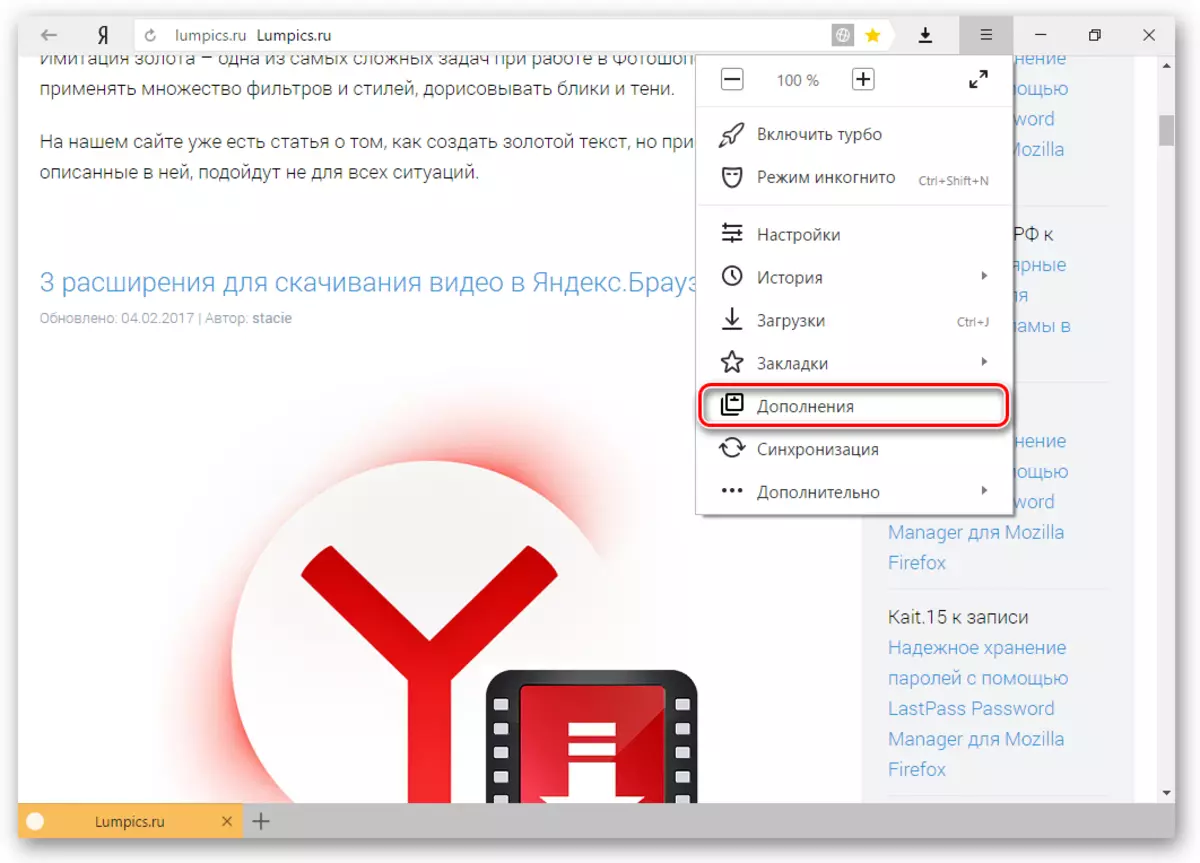
提案された追加のリストを閲覧し、あなたが役に立つように思える人を有効にしてください。これらは通常、広告業者、YANDEXサービス、スクリーンショットを作成するためのツールです。しかし、拡張機能のインストールに制限はありません - あなたは望んだすべてのものを選ぶことができます。
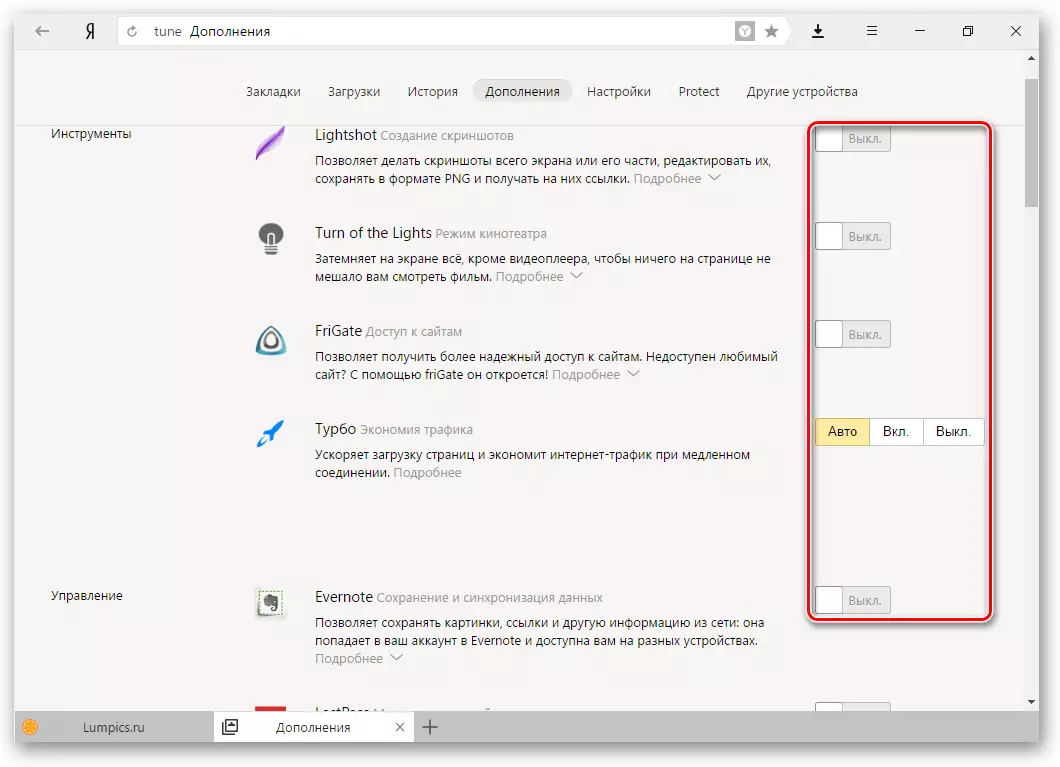
参照:yandex.browserのアドオンで作業します
ページ下部にある[yandex.bauserの拡張ディレクトリ "ボタンをクリックして、他の有用な追加を選択できます。

Googleからオンラインストアから拡張機能を設定することもできます。
注意:インストールするより多くの拡張機能が遅く、ブラウザの作業を開始できます。
このようなYANDEX.BAUSERの設定については、完了したと見なすことができます。これらの操作のいずれかに戻って、選択したパラメータを変更することができます。 Webブラウザを操作するプロセスでは、他のものを変更する必要があるかもしれません。私たちのサイトでは、yandex.brazerに関連するさまざまな問題や問題を解決するための指示とその設定を見つけるでしょう。楽しい使い方!
